|
|
LAVIE Tab S(Android 4.4)のMcAfeeリブセーフを削除する方法 | ||
LAVIE Tab S(Android 4.4)のMcAfeeリブセーフを削除する方法 |
 | LAVIE Tab S(Android 4.4)のMcAfeeリブセーフを削除する方法について教えてください。 |
 | McAfeeリブセーフは、ほかのアプリと同様に、ホーム画面やアプリ画面などから削除(アンインストール)を行うことができます。 |
はじめに
LAVIE Tab S(Android 4.4)には、McAfeeリブセーフがプリインストールされています。
Playストアからインストールを行い、会員登録などの手続きを行うと、McAfeeリブセーフを利用することができるようになります。
利用開始後、McAfeeリブセーフが不要になった場合は、アンインストールを行うことで削除ができます。
アンインストールは、ホーム画面上やMcAfeeリブセーフの画面、アプリ画面など、複数の方法で行うことが可能です。
※ タブレットを安全に使用するために、セキュリティソフトは必ず導入することをおすすめします。
※ McAfeeリブセーフ以外の市販セキュリティソフトを使用する場合は、競合を防ぐために、McAfeeリブセーフをアンインストールしてください。
※ 「McAfeeリブセーフ」をアンインストールすると、「McAfee Security」アイコンのみが削除されます。「McAfee」アイコンは削除することができません。
| 「McAfee Security」 アイコン |
「McAfee」 アイコン |
|---|---|
 |
 |
操作手順
LAVIE Tab S(Android 4.4)のMcAfeeリブセーフを削除するには、以下の操作手順を行ってください。
以下のいずれかの項目を確認してください。
1. ホーム画面から行う方法
ホーム画面から削除するには、以下の操作手順を行ってください。
ホーム画面を開き、「McAfee Security」を長押しして、アイコン左上に表示された×印をタップします。
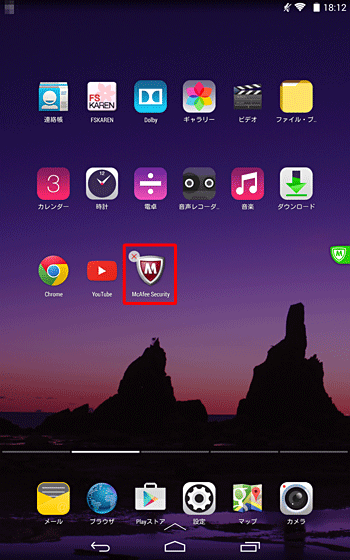
補足
McAfeeリブセーフは、ホーム画面上では「McAfee Security」というアイコンで表記されます。

「このアプリをアンインストールしますか?」と表示されたら、「OK」をタップします。
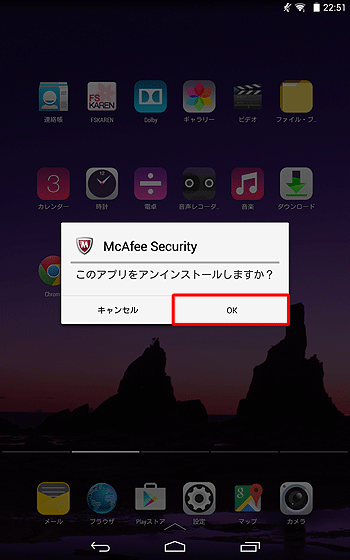
以上で操作完了です。
McAfeeリブセーフが削除されたことを確認してください。
2. McAfeeリブセーフ画面から行う方法
McAfeeリブセーフ画面から削除するには、以下の操作手順を行ってください。
「McAfeeリブセーフ」を起動し、右上の「
 」をタップして、表示された一覧から「削除」をタップします。
」をタップして、表示された一覧から「削除」をタップします。
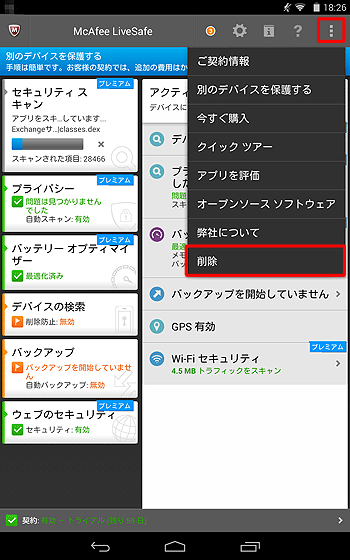
「アンケート」画面が表示されるので、任意で入力し、「送信」をタップします。
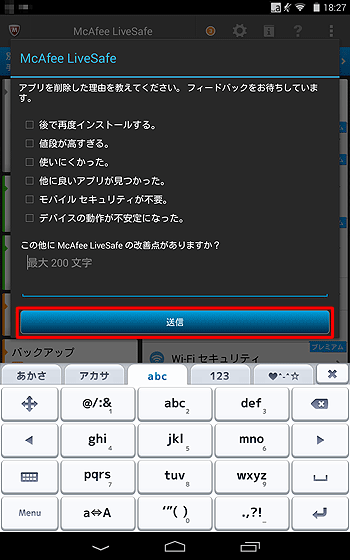
「このアプリをアンインストールしますか?」と表示されたら、「OK」をタップします。
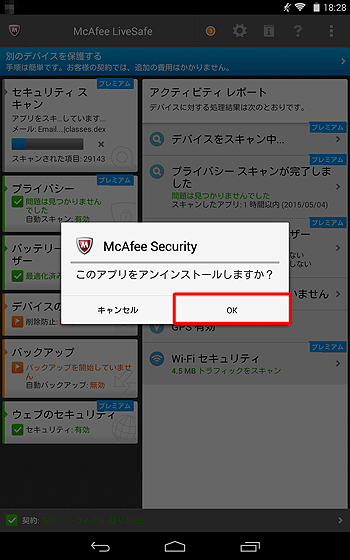
以上で操作完了です。
McAfeeリブセーフが削除されたことを確認してください。
3. アプリ画面から行う方法
アプリ画面から削除するには、以下の操作手順を行ってください。
ホーム画面を開き、「
 」をタップして、表示された一覧から「設定」をタップします。
」をタップして、表示された一覧から「設定」をタップします。
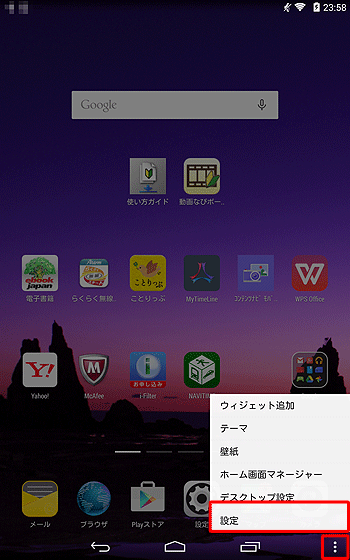
「端末」欄から「アプリ」をタップします。
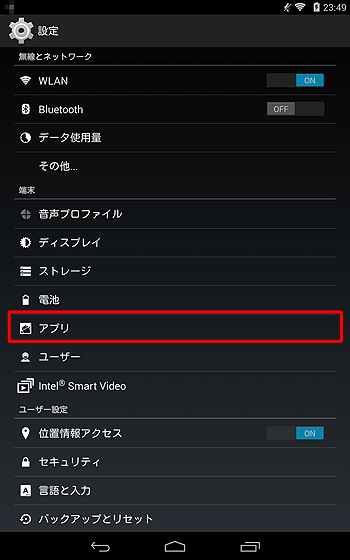
アプリの一覧が表示されます。
「ダウンロード済み」を表示し、「McAfee Security」をタップします。
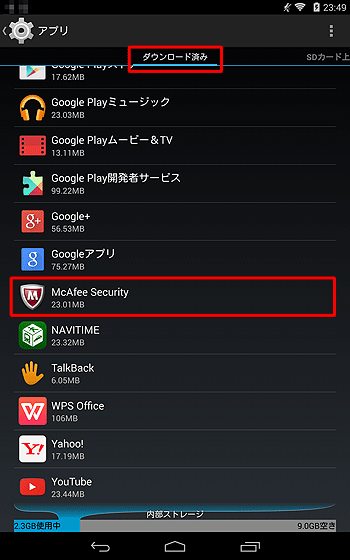
「アプリ情報」が表示されたら、「アンインストール」をタップします。
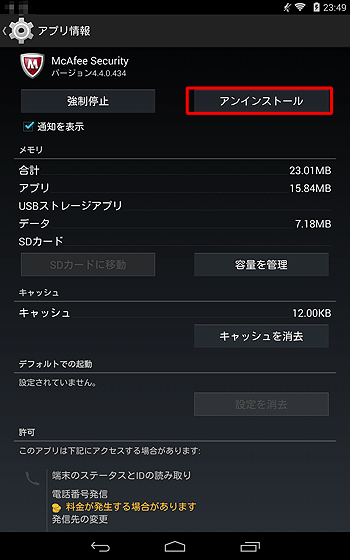
「このアプリをアンインストールしますか?」と表示されたら、「OK」をタップします。
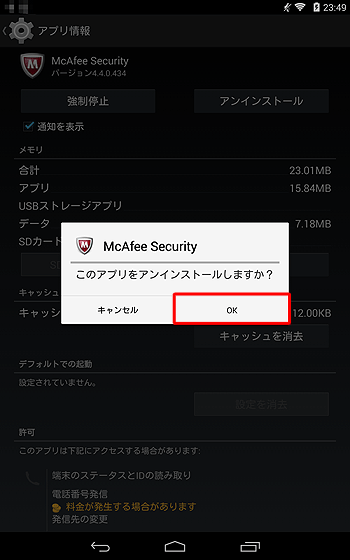
以上で操作完了です。
McAfeeリブセーフが削除されたことを確認してください。
4. Playストア画面から行う方法
Playストア画面から削除するには、以下の操作手順を行ってください。
ホーム画面を開き、「Playストア」をタップします。
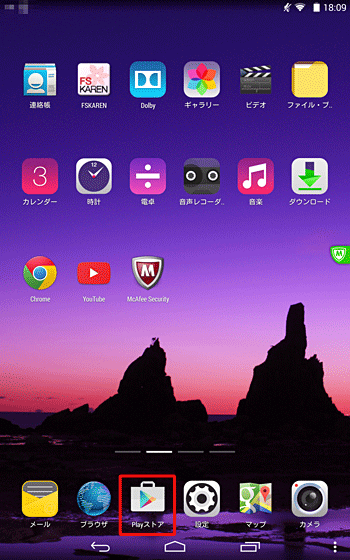
Playストアが表示されたら、画面左上の「
 」をタップします。
」をタップします。
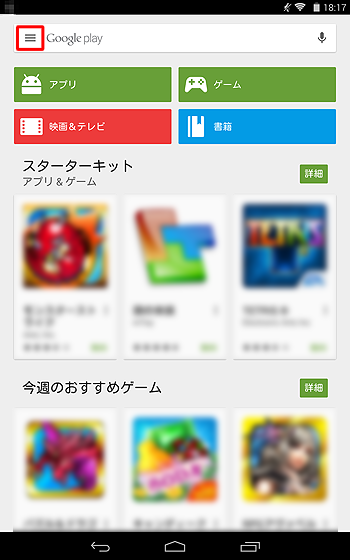
表示された一覧から、「マイアプリ」をタップします。
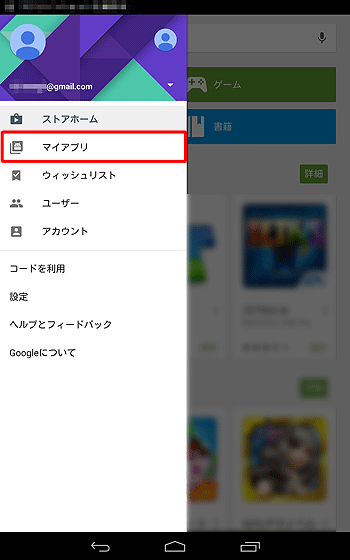
アプリの一覧が表示されます。
「すべて」を表示し、「McAfee Antivirus & Security」をタップします。
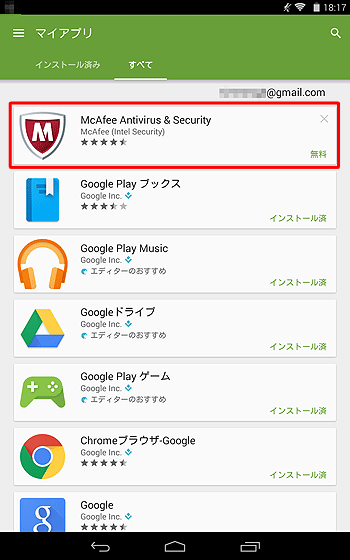
補足
McAfeeリブセーフは、Playストア上では「McAfee Antivirus & Security」と表記されます。
「McAfee Antivirus & Security」が表示されたら、「アンインストール」をタップします。
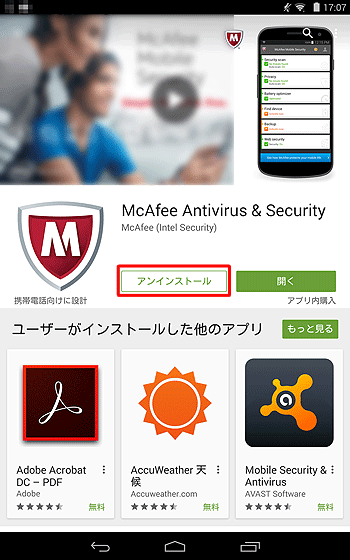
「このアプリをアンインストールしますか?」と表示されたら、「OK」をタップします。
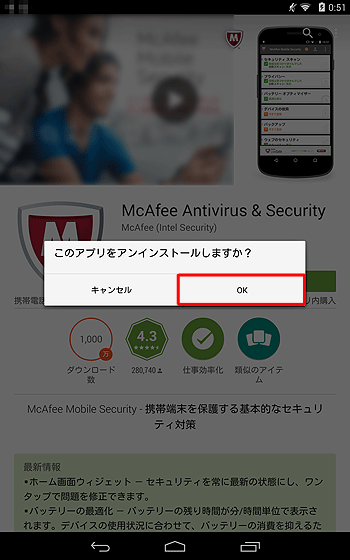
「インストール」と表示されたことを確認します。
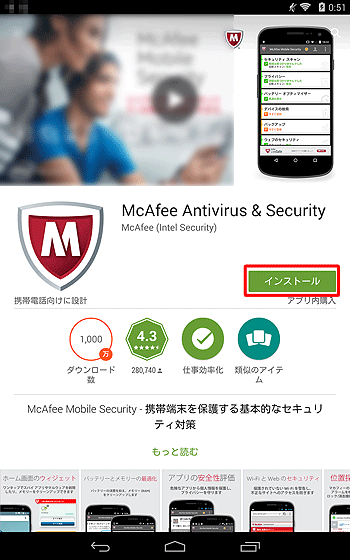
以上で操作完了です。
McAfeeリブセーフが削除されたことを確認してください。
対象製品
PC-TS508T1W / PC-TS708T1W
関連情報
このQ&Aに出てきた用語
|
|
|


 LAVIE Tab(Android)のMcAfeeリブセーフを削除する方法
LAVIE Tab(Android)のMcAfeeリブセーフを削除する方法








